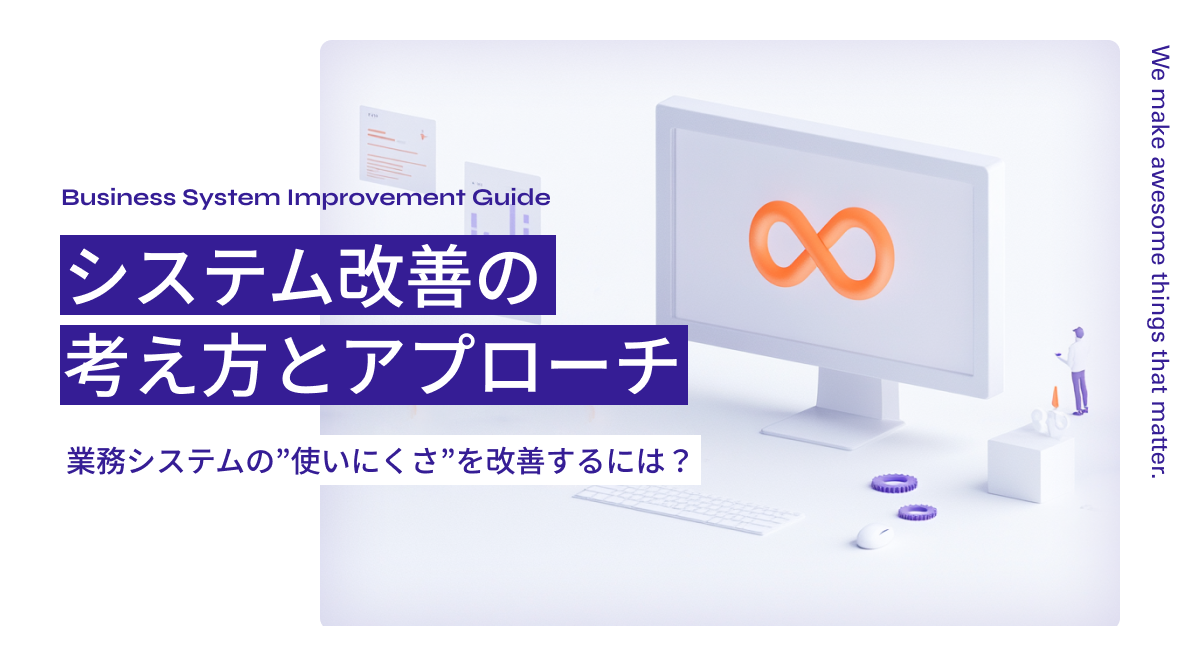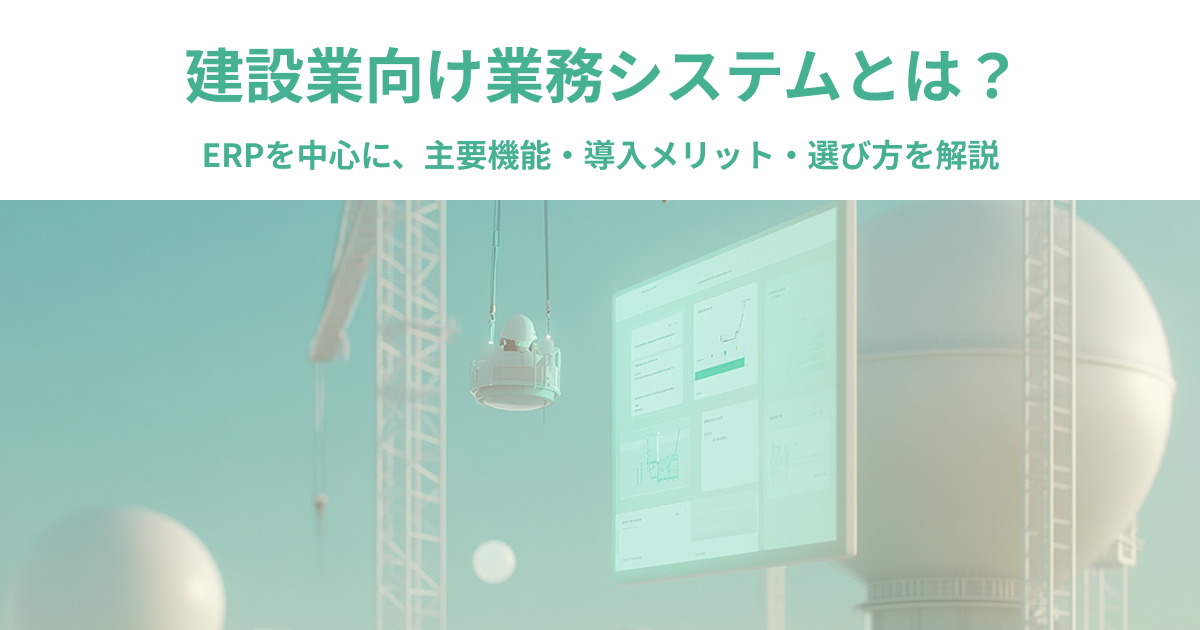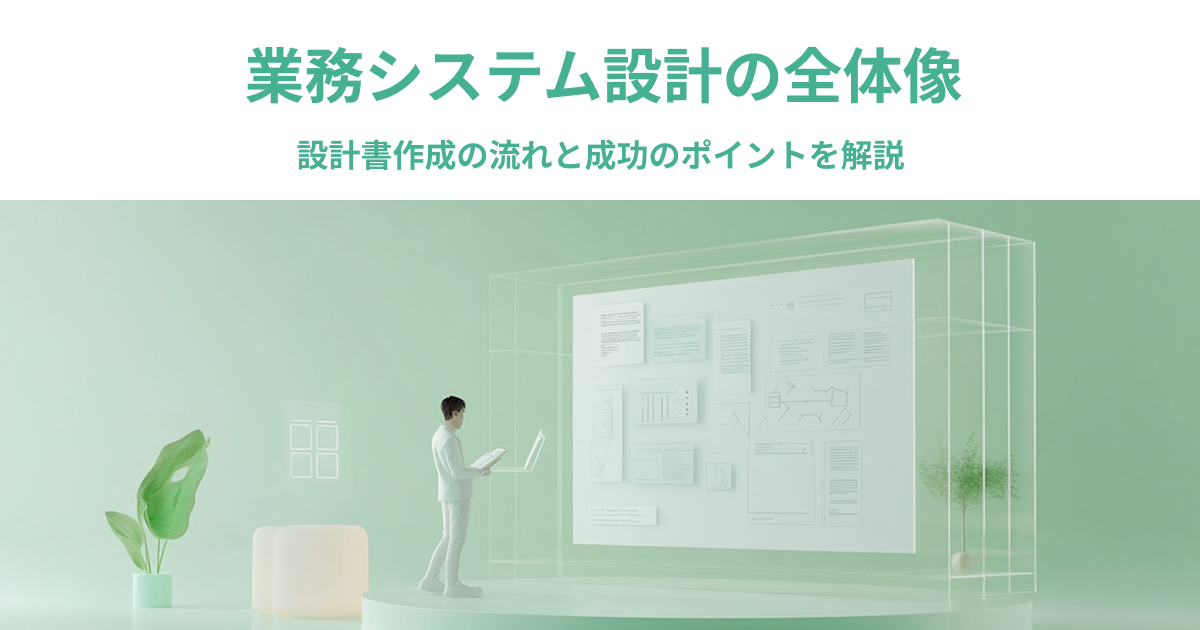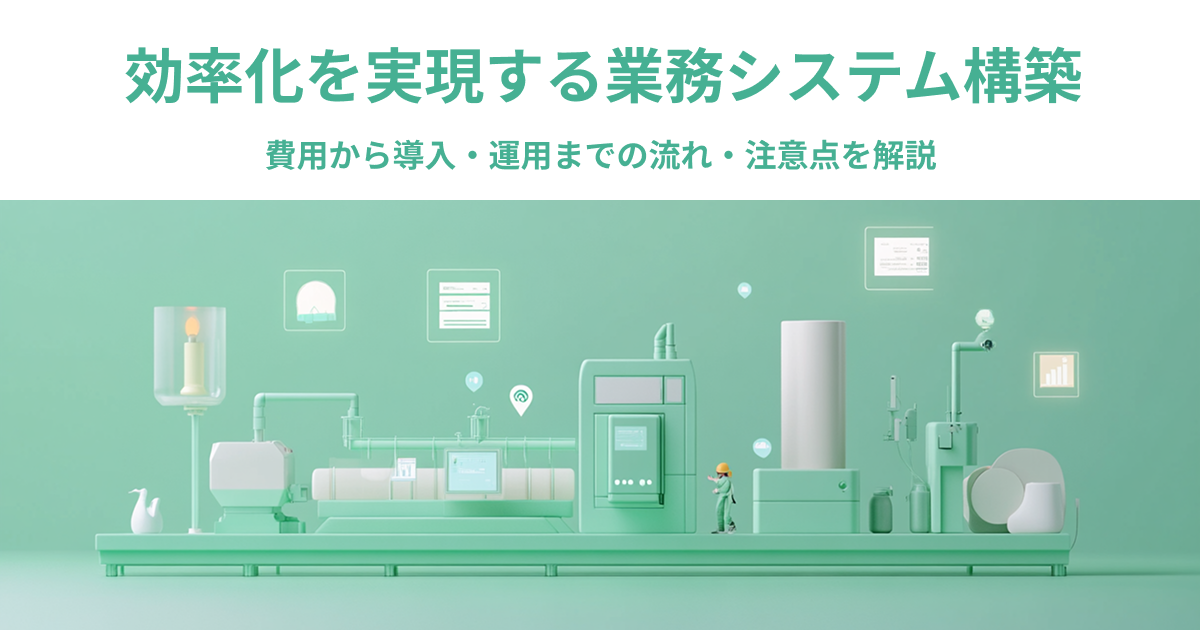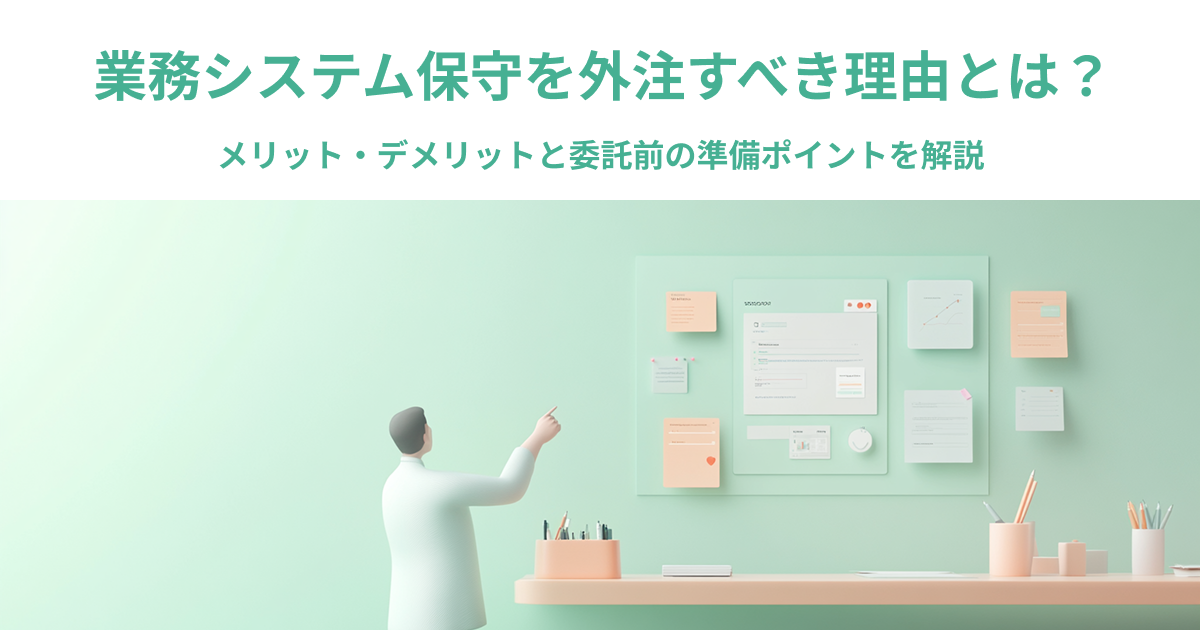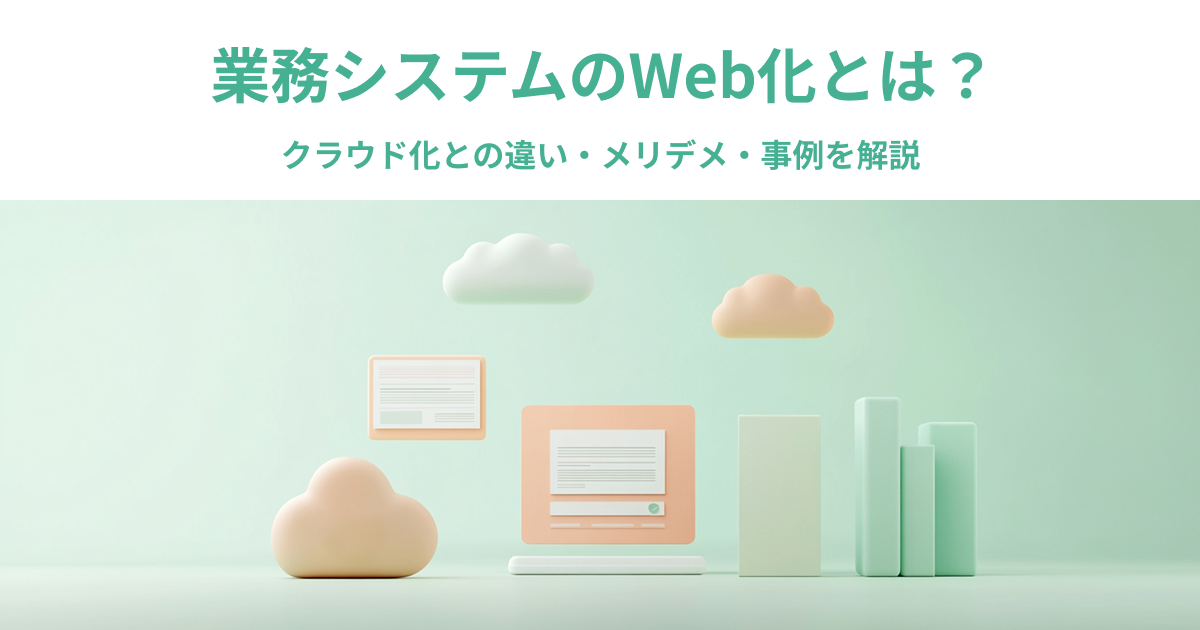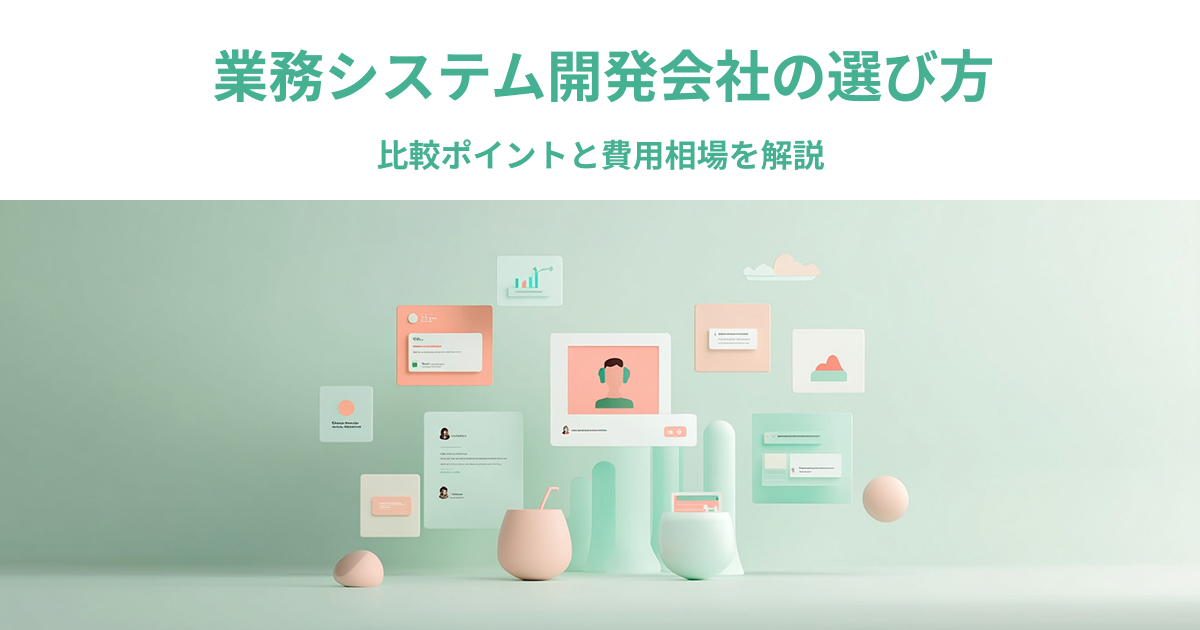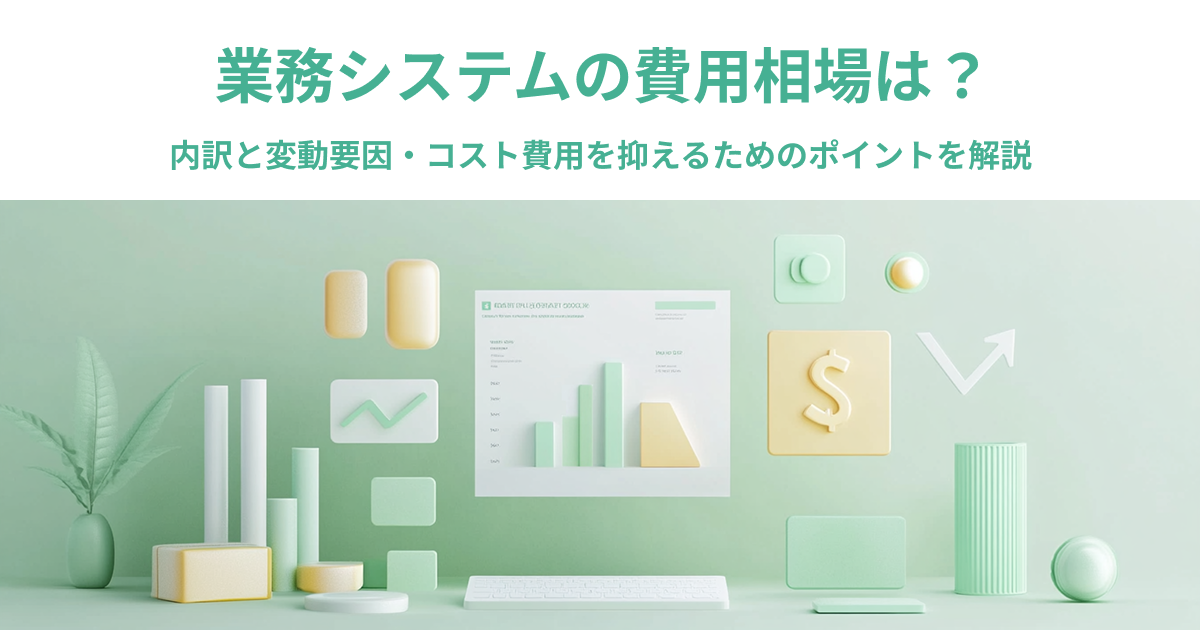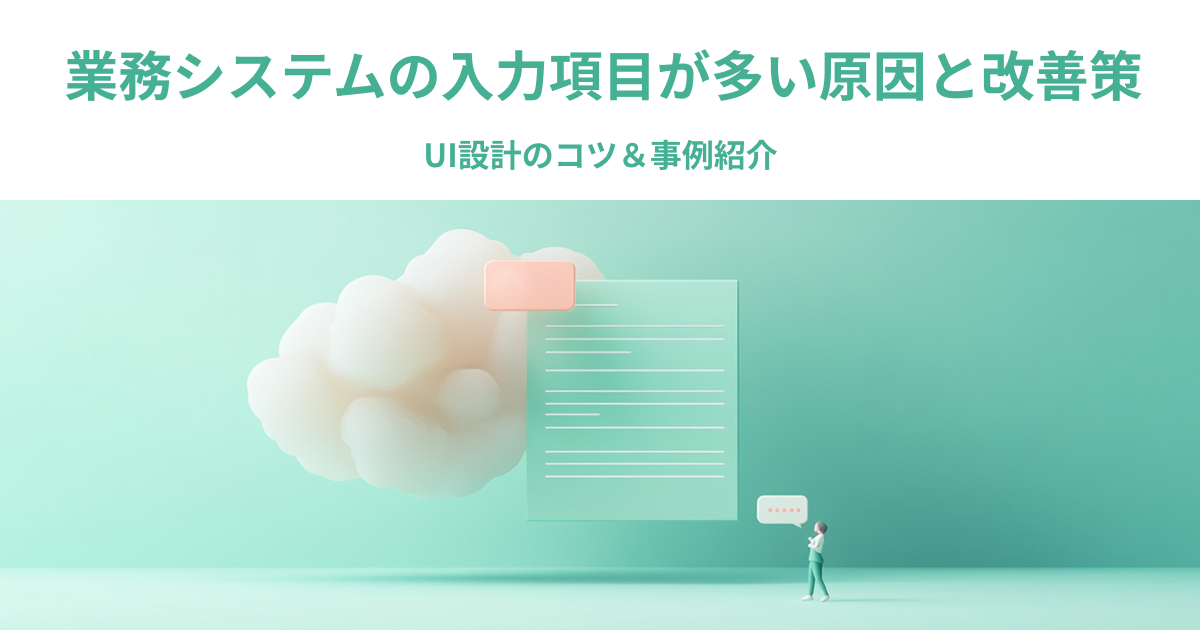
業務システムの入力項目が多すぎて「作業効率が落ちる」「UIが使いづらく時間がかかる」といった現場の声は少なくありません。入力項目が多いと、単に業務が遅くなるだけでなく、入力ミスの増加や担当者のストレスにつながり、結果として業務全体の生産性を大きく損なう要因となります。
本記事では、入力項目が多くなる背景や改善すべきUI設計のポイントを解説し、実際の改善事例も紹介します。業務システムを改善したい担当者の方はぜひ参考にしてください。
目次
業務システムの入力項目が多い理由
業務システムの入力項目が多い理由はさまざまです。ここでは、以下の4つの理由について詳しく解説します。

入力項目の重複
異なる部署やシステム間でデータが連携されておらず、同じ情報を何度も入力しなければならないケースは少なくありません。
たとえば、ある部署で入力した顧客情報を、別の部署が再度手入力しているといった状況です。このような重複入力は、単に作業時間を浪費させるだけでなく、入力ミスによるデータ不整合のリスクを高め、組織全体の生産性を阻害します。
UI/UX設計の不十分さ
UI/UX設計が不十分な業務システムでは、ユーザーが本当に必要とする情報が整理されておらず、多くの入力項目が雑然と並んでいます。情報の優先順位が考慮されておらず、使用頻度の低い項目まで表示されているため、画面が複雑になりがちです。
関連性の低い項目の配置や、必要な情報の分散によって、入力作業に余計な時間と認知コストがかかってしまいます。
将来的な拡張性
システムを設計する際、将来的な事業内容の変更やサービスの拡大に対応できるよう、あらかじめ関連しそうな入力項目を盛り込んでおくケースがあります。
現時点では不要な項目でも、将来使うかもしれないという予測のもとで追加されるため、日常的にシステムを利用するユーザーにとっては、直接関係のない情報の入力になりかねません。
不要な情報の入力
業務フロー上、必ずしも必要ではない情報まで入力が必須となっているケースがあります。
たとえば、特定の条件下でのみ必要な項目でも、全てのケースで入力必須なこともあります。加えて、マーケティング部門が必要とする参考情報が、現場のオペレーターにまで入力が義務付けられる状況です。フォームの項目は本当に必要なものだけに絞り込みましょう。
業務システムをデザインするコツ
使いやすい業務システムをデザインするには、利用者の視点に立った機能的な設計が不可欠です。ここでは、以下の5つのコツについて解説します。

レイアウトの改善
レイアウトを改善するには、情報を整理し、わかりやすく項目を配置しましょう。関連性の高い項目をグループ化する「近接」や、要素を揃えて配置する「整列」といったデザインの基本原則を活用するだけで、画面の視認性は大きく向上します。
要素間に適切な「余白」を設けることも、すっきりと見せるための重要なテクニックです。
階層の見直し
システムの階層構造は、ユーザーが現在地を把握し、目的の機能にたどり着くための道しるべです。階層が深くなりすぎると、ユーザーは自分がどこにいるのかわからなくなり、混乱してしまいます。
入力フォームのような一連の作業では、ステップの中にさらに別のステップを設けるといった複雑な構造は避けるべきです。画面遷移はシンプルに保ちましょう。
色やコントラストの調整
色は、情報の重要度を伝えたり、ユーザーの注意を引いたりするためのツールです。ただし、色の多用はかえってわかりにくさを生み出してしまいます。ベースカラー、メインカラー、アクセントカラーの3色程度に絞り、統一感のある配色を心がけましょう。また、文字色と背景色のコントラスト比の適切な設定は、目の疲れを軽減するために不可欠です。
ユーザーに優しい入力フォーム
入力作業は業務システムの中核をなすため、フォームの使いやすさは重要です。
たとえば、日付はカレンダーから選択させ、数値項目では自動的に数字キーボードを表示させるなど、入力形式に応じた補助機能を設けましょう。ミスの削減や効率化につながります。細やかな配慮の積み重ねが、ストレスのないUXをユーザーに提供します。
UI・機能の一貫性
システム全体でUIデザインや操作方法に一貫性があれば、ユーザーの学習コストを下げ、直感的な操作を助けます。
「保存」ボタンは常に同じデザイン・同じ位置に配置する、「削除」のような破壊的な操作は特定のアイコンで統一するなど、ルールの明確化が重要です。操作感が統一されていれば、ユーザーは迷わずスムーズにシステムを使いこなせるようになります。
>>自社でできる!UI*UX Review【チェックリスト】|ダウンロード無料
業務システムの概要
企業の特定の業務を効率化するために導入される業務システムについて、以下の3つの観点で解説します。
業務システムの目的
業務システムの目的は、おもに業務の効率化や生産性の向上です。手作業で行っていたデータ入力や書類作成などを自動化し、作業時間を短縮します。
また、情報の入力形式を統一したり、入力ミスを自動でチェックしたりして、ヒューマンエラーを減らし、データの正確性を高める役割も担います。従業員は付加価値の高い業務に集中できるようになるでしょう。
業務システムのUI/UXデザイン
UIはユーザーとの接点である画面デザイン、UXはシステム利用を通じて得られる体験を指します。業務システムにおいては、見た目の美しさ以上に、操作のわかりやすさや効率性が重要です。
毎日使うシステムだからこそ、クリック数の削減や入力のしやすさといったUI/UXの配慮が、従業員のストレス軽減と作業効率の向上につながります。
業務システムの内製化とは
業務システムの内製化とは、自社の従業員がシステムを企画・開発・運用することです。プログラミング知識がなくても開発できるノーコード・ローコードツールの普及により、内製化に取り組む企業が増えています。
現場の具体的な要望や課題をシステムに直接反映させやすく、業務内容の変更にもスムーズに柔軟に対応できる点がメリットです。
入力フォーム改善のコツ
ここでは入力フォーム改善のコツについて、6つの観点で解説します。
以下の事例を参考にして、ユーザーにとって快適な入力フォームを目指しましょう。
| 入力フォーム改善のコツ(チェックリスト) | |
|---|---|
| ✔ フォームの項目数を減らす | 必要最小限に絞り込み、ユーザーの集中力低下やミスを防ぐ。 |
| ✔ 順序・見出しを工夫する | 関連項目をまとめ、専門用語を避けたわかりやすい表記を使う。 |
| ✔ 入力制限を活用する | 数字・メール形式・日付フォーマットなどを制御してミスを防ぐ。 |
| ✔ プレースホルダを活用する | 入力例を示して迷いを減らす。ただし項目名の代用には使わない。 |
| ✔ 入力内容を明示する | 「8文字以上」などルールをラベルの近くに記載。 |
| ✔ 選びやすい入力補助にする | ラジオボタンなどで手間を減らし、操作を効率化。 |
フォームの項目数を減らす
入力フォームの項目数は、システムを利用するユーザーのストレスに直結します。フォームが長くなれば、それだけユーザの集中力を阻害します。ミスにもつながるため、必要な項目だけを厳選し、数を絞り込む必要があります。
具体的には、まずは最小限の項目で始め、ユーザの反応を見ながら必要に応じて調整していくアプローチが効果的です。
ユーザーが理解しやすい順序・見出しにする
ユーザーがストレスなく入力できるよう、論理的な順序で項目を並べましょう。
たとえば、「社名」「住所」「連絡先」といった顧客情報を入力する流れを途中で遮り、全く関係のない質問を挟むと、ユーザーは違和感を覚えてしまいます。関連する情報はグループとしてまとめ、見出しも「お名前」や「ご連絡先」のように、専門用語を避けた平易な言葉で表記しましょう。
入力制限を活用する
入力ミスを防ぎ、データの整合性を保つには、入力制限が有効です。電話番号の入力欄には数字以外が入力できないように制限したり、メールアドレスの形式が正しいかをチェックしたりする仕組みを導入します。
日付入力にはカレンダー形式のUIを採用すれば、フォーマットの間違いを防ぎ、ユーザーの入力負担を軽減できます。
プレースホルダを活用する
プレースホルダは、入力欄内に薄い文字で表示されるテキストで、何を入力すべきかのヒントを示すのに有効です。電話番号の欄に「09012345678」と入力例を表示すれば、ユーザーは迷わずに入力できるでしょう。
ただし、プレースホルダを項目名の代わりに使用してはいけません。入力を始めるとプレースホルダは消えてしまうからです。
何を入力したらよいか明示する
ユーザーが迷わず入力できるように、入力すべき内容や形式を明示しましょう。たとえば、パスワード設定の際には「半角英数字8文字以上」といった具体的なルールをラベルの近くに明記します。
また、入力欄の幅を、入力する文字数に合わせて調整することも、視覚的なヒントになります。細かい配慮が、使いやすさにつながるのです。
選びやすい入力補助にする
ユーザーのクリックやタイピングの手間を減らす入力補助は、フォーム改善の鍵です。選択肢が少ない場合は、ドロップダウンリストよりも最初から選択肢が見えているラジオボタンの方がワンクリックで選べるため親切でしょう。
また、業務システムでは、特定の作業を「F1キー」で実行できるといったショートカットキーや、商品コードの入力で該当商品を呼び出す機能も有効です。
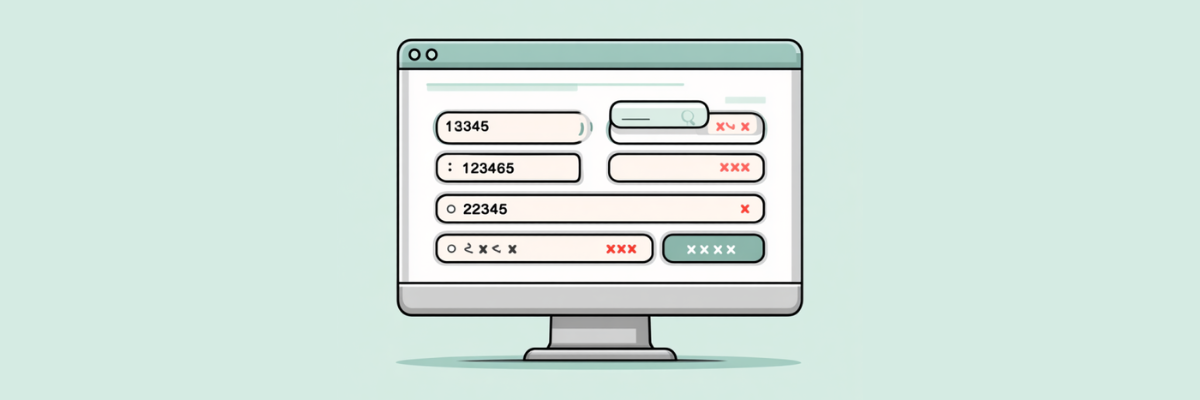
まとめ
業務システムの入力項目は、効率よく業務を進めるために不可欠です。「使いづらい」「項目が多い」といった声が生じないよう、適切な設計が求められます。本記事で紹介した業務システムのデザインや入力項目のコツを踏まえて、適切なUI/UXを構築しましょう。
下記資料では、システム改善の基本や実践的な方法まで網羅しているため、より詳しくについて知りたい人は、ぜひご覧ください。
>> 業務システムの「使いにくい」を放置していませんか?業務改善のプロが実践する、3つの視点と改善ステップ【資料ダウンロード】
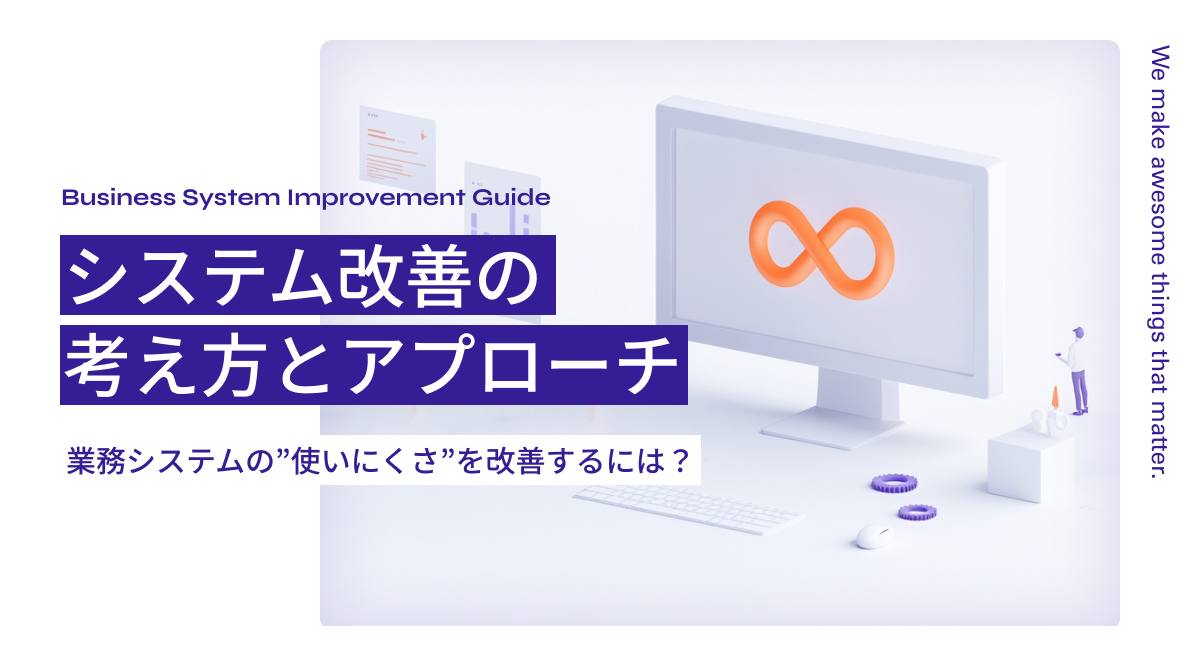
業務システムの課題を見える化し、改善につなげるためのヒントをまとめた資料です。業務システム刷新検討中の方におすすめ。

「UI*UXReview」の進め方を2ステップでわかりやすく解説しています。ぜひご覧ください。